テストモードで運用するサブシステムに仮想時間を設定して、先のスケジュール実行を確認できます。
ただし、SE版では仮想時間の設定はできますが、サブシステムを利用したテストモード運用はできません。
テストモードで運用する方法について説明します。
操作手順
スケジュール情報の抽出/配付
本番運用しているサブシステムから抽出したスケジュール情報を、テストモード運用するサブシステムにポリシー配付します。ポリシー配付については、“Systemwalker Operation Manager 導入手引書”を参照してください。
仮想時間の設定
テストモードで運用するサブシステムに、仮想時間を設定します。仮想時間の設定は、[ジョブスケジューラ起動パラメタの定義]ウィンドウ-[テストモード]シートで定義します。
図4.38 [ジョブスケジューラ起動パラメタの定義]ウィンドウ-[テストモード]シート
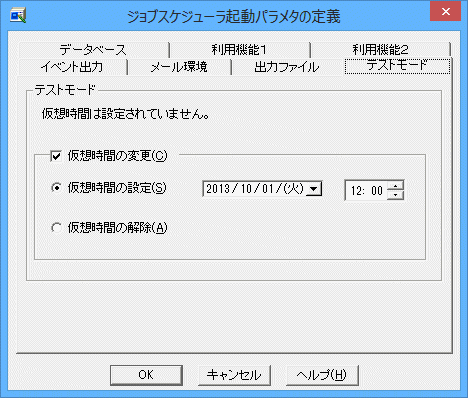
仮想時間が設定されている場合、システムの時間とのずれが表示されます。
仮想時間の設定を変更する場合に指定します。
仮想時間の日付と時間を設定します。過去の時間を設定することはできません。
仮想時間の設定を解除します。
ジョブの無効化
テストモード運用するサブシステムで、実際に実行してはいけないジョブを無効化します。無効化する方法については、“第7章 ジョブを操作する”を参照してください。
サービス/デーモンの再起動
ジョブスケジューラサービス/デーモンを再起動し、テストモードで運用します。
注意
年変わりをまたいだ仮想時間の設定について
年変わりをまたいだ仮想時間を設定した場合、テストモード運用時にはいったん、仮想時間で設定された年から3年分の起動日のカレンダに変更されます。この時、仮想時間の設定された年の前年までのカレンダは消去されます。
仮想時間でのテストモード運用を解除し、現在時刻に戻した時には、再度現在の年を含む3年分の起動日カレンダが作成されます。3年分の起動日の作成においては、未作成の年については、新規に作成します。すでに作成されている年については、既存の起動日情報を保持します。この時、仮想時間の設定時にいったん消去されたカレンダについては、その設定方法により、再作成時に、以前と同じカレンダに戻らない場合があります。
以下に、再作成される場合と再作成されない場合について示します。
自動生成されるカレンダ(起動日雛形や[ジョブネットのプロパティ]ウィンドウ-[起動日]シートなど)で設定した起動日については、テストモード運用を解除した時に、以前と同じカレンダが自動作成されます。
[起動日]ウィンドウで個別に設定した起動日については、テストモード運用を解除した時に自動作成されません。個別に再度設定する必要があります。
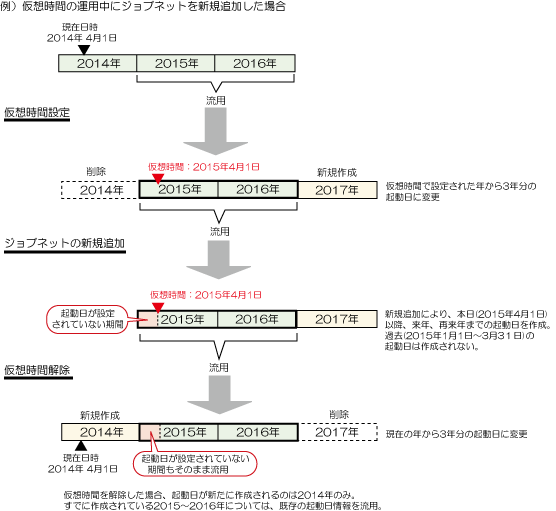
注意
仮想時間を設定している状態でのジョブネットの新規登録について
仮想時間を設定し日付を進めている状態でジョブネットを登録した場合、過去の日付は起動日として設定されません。したがって、そのような状態でジョブネットを登録した後、仮想時間の解除をした場合には、必要に応じて起動日を再設定する必要があります。